
요즘 방을 구하는 예능 프로그램을 보고 있습니다.
프로그램에서 바닥에서 천장까지의 높이를 구하는 거리측정기를 가지고 집 높이를 측정하는 것을 보았습니다.
그 거리측정기를 보다가 높이 및 거리 측정은 어플로도 충분히 가능하지 않을까 싶어서 찾아보니 역시 높이 및 거리를 측정하는 어플이 존재하였습니다.
거리측정기, Smart Measure 다운로드
play.google.com/store/apps/details?id=kr.sira.measure&hl=ko
거리측정기 : Smart Measure - Google Play 앱
SKT 공모전 금상을 수상한 Smart Tools® 시리즈의 두번째인 Smart Measure 입니다. 나무나 건물까지의 거리와 높이를 삼각함수를 이용하여 측정하는 도구앱입니다 사용법은 간단합니다. 자리에서 일어
play.google.com
소개 해드릴 거리측정기는 Smart Measure라는 어플입니다.
천만 다운로드를 기록하고 있는 어플로 거리측정기 어플 중에서는 가장 많은 사람들이 이용하고 있는 어플입니다.
사용방법이 어렵지 않기 때문에 그대로 따라해보시면 됩니다.
구글 플레이스토어에서 받아서 설치를 완료하시고 바로 실행합니다.
실행하면 사진 찍을 권한을 요구하는데, 권한을 허락하면 됩니다.
거리를 측정하는 원리는 삼각함수를 이용하여 대략적인 거리를 측정하는 것입니다.

그래서 단순히 사진을 찍는 것만으로는 정확한 측정이 안되고 몇가지 조건을 만족시켜야 합니다.
첫번째로 거리측정시, 카메라 십자선을 사람이 서 있는 땅이나 신발 바닥에 정확히 맞췄는지 확인합니다.
두번째로 스마트폰의 기준 높이는 설정되었는지 확인합니다.
세번째로 높이 측정시 스마트폰 사용 높이를 그대로 유지했는지 확인합니다.
네번째로 측정하려는 상대와 나의 높이가 같은지 확인합니다.
다섯번째로 스마트폰의 센서가 보정되었는지 확인합니다.
조건을 만족한다면 정확한 높이 및 거리가 측정됩니다.
그리고 피사체의 사진을 찍을 때 핸드폰이 피사체의 정면을 향하는 것이 아니라, 피사체의 바닥 부분을 향해야 합니다.
높이와, 바닥까지의 거리를 이용해서 삼각함수를 적용하여 높이 및 거리를 측정하는 원리이기 때문입니다.
스마트폰을 측정하려는 거리나 높이를 향해서 스마트폰을 들면 실시간으로 대략적인 높이가 측정됩니다.
우측에 거리(m)라는 것이 계속 변경되는 것을 확인할 수 있습니다.
이 부분이 거리를 보여주는 란입니다.
0.1m는 10cm입니다.
위에서 언급한 조건을 맞추지 않으면 가까운 거리도 1m 이상씩 나옵니다.
그래서 처음에는 부정확한 어플이라고 생각하실 수 있지만 제대로된 사용법을 알면 꽤 정확하게 측정됩니다.
만약 위 조건을 만족시켜도 거리 및 높이가 제대로 측정되지 않는다면, 우측 상단에 있는 '수동 오차보정'을 선택하여서 수동으로 오차를 보정시켜줍니다.
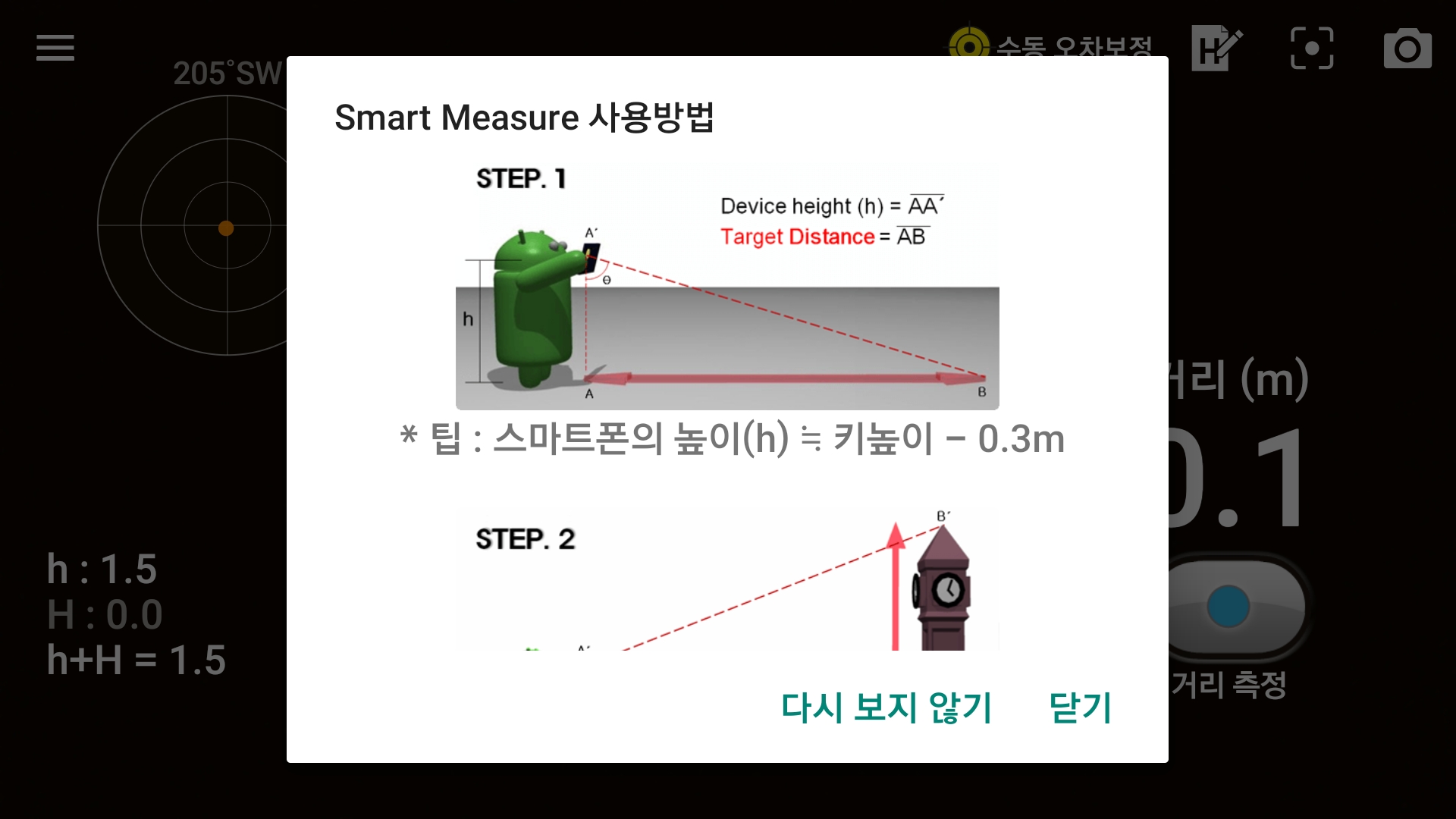

측정거리가 실제거리보다 짧다면, 수동으로 5%를 추가해주면서 정확한 거리가 나올 때 까지 맞춰주면 됩니다.
최소 50%까지 보정이 가능하며, 최대로는 150%까지 보정이 가능합니다.
좌측에는 핸드폰의 기울기가 표시됩니다.
우측상단에는 '수동 오차보정', ' 측정을 위한 기준 높이 입력', 사진찍는 버튼이 있습니다.
기준 높이는 스마트폰 높이와 건물 높이를 입력하면 됩니다.
즉, 정확히 자신이 바닥으로 부터 위치한 높이가 입력되면 됩니다.
중앙 사진 찍는 칸의 우측에 보면 거리와 함께 거리측정 버튼이 있습니다.
이 버튼은 중앙 사진 찍는 칸에 있는 십자선에 목표물의 아래쪽 땅을 맞춘 다음 눌러주면 됩니다.
좌측상단에는 추가설정 버튼이 있습니다.
유튜브 방문, 블로그 방문, 오차보정, 광고제거, 설정 메뉴가 있습니다.
- 유튜브 방문과 블로그 방문은 Smart Measure 어플의 개발자 유튜브와 블로그를 방문 할 수 있습니다.
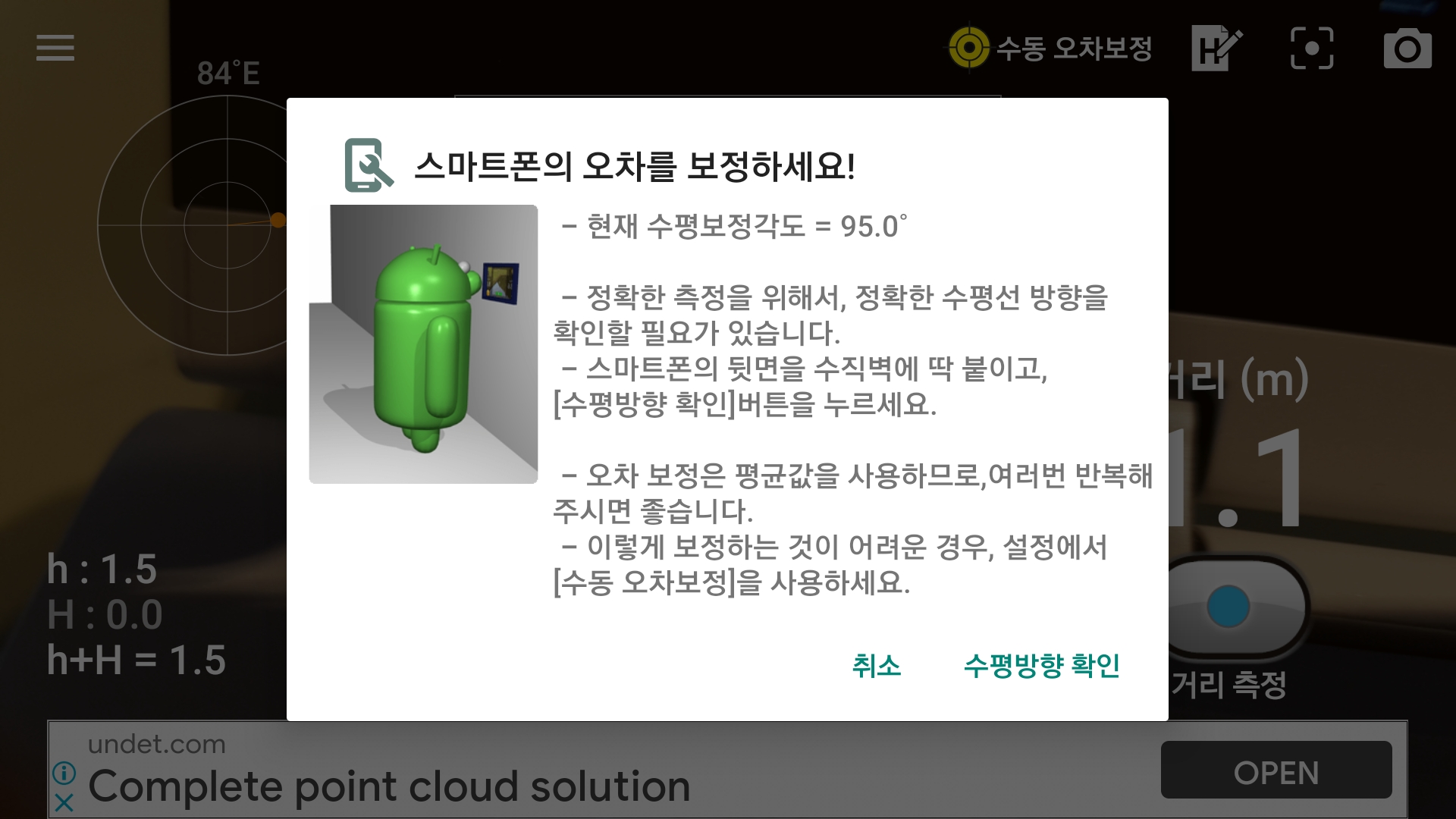
- 오차보정은 거리 및 높이 측정할 때 생겨나는 오차를 보정하는 메뉴입니다.
정확한 측정을 위해서는 정확한 수평선 방향을 확인할 필요가 있습니다.
스마트폰의 뒷면을 수직벽에 붙이고 수평방향확인 버튼을 누르면 됩니다.
오차보정은 평균값을 사용하므로 여러번 반복할수록 더 정확한 거리 및 높이를 측정할 수 있습니다.
만약 여기서 오차보정이 제대로 되지 않는다면, 그 때 앞서 언급한 수동 오차보정을 사용하면 됩니다.
- 광고제거는 Smart Measure의 유료버전을 구매할 수 있게 소개하는 메뉴입니다.

- 설정 메뉴에서는 단위 변경, 효과음 설정, 설명보기, 가상 수평선, 카메라줌 기능을 볼 수 있습니다.
단위 변경에서는 m,km로 변경, fy,yd,mile로 변경, yd, mile로 변경이 있습니다.
미국에서는 야드와 마일 단위를 쓰지만 국제규격은 m와 km이므로 대부분 m와 km를 쓰게 됩니다.
효과음 메뉴에서는 효과음을 끄거나 켜는 것을 할 수 있습니다.
핸드폰을 무음으로 해두어도 여기서 효과음이 켜져 있다면, 캡쳐할 때나 거리 측정을 위해 사진을 찍을 때 소리가 납니다.
따라서 여기서 효과음을 꺼주셔야만 무음으로 거리 및 높이 측정이 가능합니다.
설명보기에서는 화면 아래쪽의 오랜지색의 버튼 설명을 보여줍니다.
가상 수평선은 측정을 돕기위해 실시간 거리 측정 화면 위에 가상수평선을 띄워 주는 기능입니다.
카메라 줌 기능은 유료버전에서만 지원하는 기능으로 카메라를 줌해서 거리 및 높이 측정을 합니다.
이 어플의 단점은 정말 가까운 거리는 정확히 측정하지 못한다는 것입니다.
이런 경우에는 자 어플을 다운로드 받아서 사용하는 것이 훨씬 더 정확합니다.
약 3m 이상 거리라면 Smart Measure 어플을 사용하는 것이 좋고, 그 이하라면 줄자 어플을 사용하는 것이 정확합니다.
그리고 Smart Measure는 최대 50m 정도 까지만 정확한 측정이 가능합니다.
그 이상의 거리 및 높이를 가진 경우에는 제대로 측정되지 않습니다.
이건 유료버전을 구매하셔도 마찬가지입니다.
대신 유료버전에서는 폭과 직사각형 면적을 측정하는 기능이 추가됩니다.
일반적으로 쓸일은 잘 없을 것 같은데, 관련 업무를 담당하고 있다면 괜찮은 어플인 것 같습니다.
그렇다면 다른 사용자들은 어떤 리뷰를 남겼는지 한번 살펴보겠습니다.
1. 설정된 높이에서 목표지점 하단을 센터에 맞추니 거리가 자동계산되어 표시되네요 삼각함수를 이용한 거같습니다 대단하십니다
2. 건설현장에서 개략치 사용에 도움 많이됩니다. 수고하셨습니다.
3. 측정할때 높이만 잘 맞추면 거의 정확 하네요 잘 쓰고 있습니다
4. 여러분 제발 사용법 제대로 알고 리뷰를 쓰세요. 이건 폰에 내장된 기울기 센서의 값을 삼각비를 이용한 식에 대입해서 거리를 측정하는 거에요. 처음 앱 실행할때 사용법 나오는데, 굳이 말하자면 현위치부터 어떤 물체까지의 거리를 측정하고 싶은 물체가 있다면 측정하고자 하는 물체에 똑바로 카메라가 바라보게 하는게 아니라 그 물체의 바닥면을 바라보게 해야하는 겁니다. (똑바로 바라보면서 측정하는건 레이저 거리측정기라는 장비..)
5. 간편히 측정할 수 있어 좋습니다
6. 기기별 센서 성능에 따라서 측정오차가 발생하니, 수동오차보정에 들어가서 5% 단위로 보정하시면 더욱 정확해 집니다.
7. 사용법만 제대로 숙지하니 놀랄정도로 정확하네요. 멋진 어플입니다. Pro 버젼에서는 직사각, 정사각형 말고 삼각형, 사다리꼴의 면적계산이 되나요?
8. 건설업에 종사하는 사람으로써 참 좋은 제품이라고 생각합니다
9. 거의 정확합니다. 스마트폰의 높이를 1.5m로 정하고 측정할땐 바닥을 측정하셔야해요.
다른 사용자분들의 리뷰는 대부분 제대로 사용법만 알면 꽤 정확하다는 것입니다.
저 역시도 사용방법만 제대로 적용하면 90% 이상 정확하게 거리 및 높이가 측정되었습니다.
처음에는 익숙치 않아서 거리측정에 오차가 많으실 텐데, 그런 경우 다시 글을 읽어 보시고 사용법을 제대로 익혀보시기 바랍니다.
이상 거리 측정, 높이 측정 어플 사용방법에 대해 알아보았습니다.
비슷한 어플들도 많으니, 아래글을 참고해서 나의 사용목적에 맞는 어플을 선택해 보시기 바랍니다.
2020/11/12 - [어플 추천 목록] - 수학 문제 풀어주는 어플 사용법(정답, 해설, 풀이까지)
수학 문제 풀어주는 어플 사용법(정답, 해설, 풀이까지)
수학문제를 풀어주는 어플은 지금까지 다양하게 있었습니다. 국내에서도 광고하는 것을 많이 봐왔습니다. 하지만 수학문제를 풀어주는 어플은 해외에서 먼저 제작되어 공개되었었습니다. 오늘
whatisy.tistory.com
2020/11/12 - [어플 추천 목록] - 나침반 어플로 방위각, 방향 보는 방법
나침반 어플로 방위각, 방향 보는 방법
이사를 하거나 창문을 낼 때, 길을 찾을 때, 등산할 때 방향과 방위각을 찾아보고는 합니다. 옛날에는 문방구에서 파는 나침반을 구매해서 남향을 찾거나 하였는데, 요즘에는 스마트폰 어플로
whatisy.tistory.com
2020/11/10 - [어플 추천 목록] - 레이저 수평계, 경사계, 클리노미터 핸드폰으로 측정하는 어플
레이저 수평계, 경사계, 클리노미터 핸드폰으로 측정하는 어플
수평계 장치는 공사현장 등에서 많이 쓰이기 때문에 따로 판매되는 제품도 많이 있습니다. 그렇지만 일상생활에서 까지 들고다니며 사용하기는 쉽지 않습니다. 그리고 사용방법 또한 어렵기 때
whatisy.tistory.com
2020/10/30 - [어플 추천 목록] - 데시벨(dB) 측정 하는 소음측정기 어플 추천(Sound Meter)
데시벨(dB) 측정 하는 소음측정기 어플 추천(Sound Meter)
데시벨은 소음을 나타내는 기준으로 데시벨이 높을수록 소음이 크다고 볼 수 있습니다. 예전에는 데시벨을 측정하는데에 소음측정기구가 필요했었는데, 요즘에는 스마트폰에 어플을 다운로드
whatisy.tistory.com
2020/10/24 - [어플 추천 목록] - 등산 칼로리 계산 어플, 트랭글 (만보기, 칼로리, 운동 어플)
등산 칼로리 계산 어플, 트랭글 (만보기, 칼로리, 운동 어플)
최근 실내 공간은 운동하기 힘든 시기이기 때문에 야외 운동을 하시는 분들이 늘어나고 있습니다. 등산 역시 야외 운동 중 하나로 기존에도 많은 분들이 하시는 운동이었으나 최근에는 새로 등
whatisy.tistory.com
2020/10/19 - [어플 추천 목록] - 자전거 속도 측정 어플(자전거 속도계 바이크티)
자전거 속도 측정 어플(자전거 속도계 바이크티)
자전거를 즐겨 타시는 분이라면 자전거 속도에 대해 관심을 가지시는 분들이 많으시리라 생각됩니다. 자전거가 더 잘 나가길 바라면서 조금씩 비싼 자전거를 구매하는 것도 자전거 속도
whatisy.tistory.com
'어플 추천 목록 > 생활 정보' 카테고리의 다른 글
| 낚시줄 매듭법 알려주는 어플 (0) | 2020.11.18 |
|---|---|
| 트로트 무료 듣기 어플 (임영웅, 영탁, 이찬원, 김호중 다시듣기) (0) | 2020.11.18 |
| 화장품 추천 및 리뷰모음 어플, 화장품 순위 확인하기(화해) (0) | 2020.11.15 |
| 네이버 바코드스캐너 어플로 제품정보와 가격, 최저가 확인 (0) | 2020.11.14 |
| 수학 문제 풀어주는 어플 사용법(정답, 해설, 풀이까지) (0) | 2020.11.12 |



